Page History
Versions Compared
Key
- This line was added.
- This line was removed.
- Formatting was changed.
Авторизация
Данный раздел предназначен для описания административных функций продукта Paykassma.
- Для начала работы перейдите в свой Личный кабинет, по ссылке, предоставленной ТП Paykassma.com.
- В форме авторизации заполните поля "Логин" и "Пароль" (данные предоставляются при регистрации).
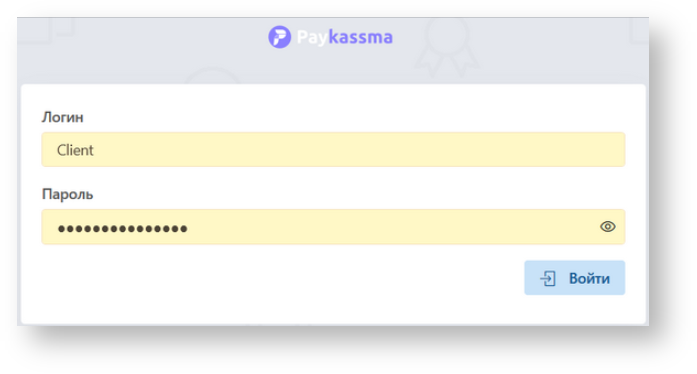
| Info |
|---|
При необходимости сервисом Paykassma может предоставить дополнительные аккаунты пользователей |
Дашборд
После авторизации открывается главная страница продукта (дашборд), содержащая основную сводную статистическую информацию обо всех кошельках.
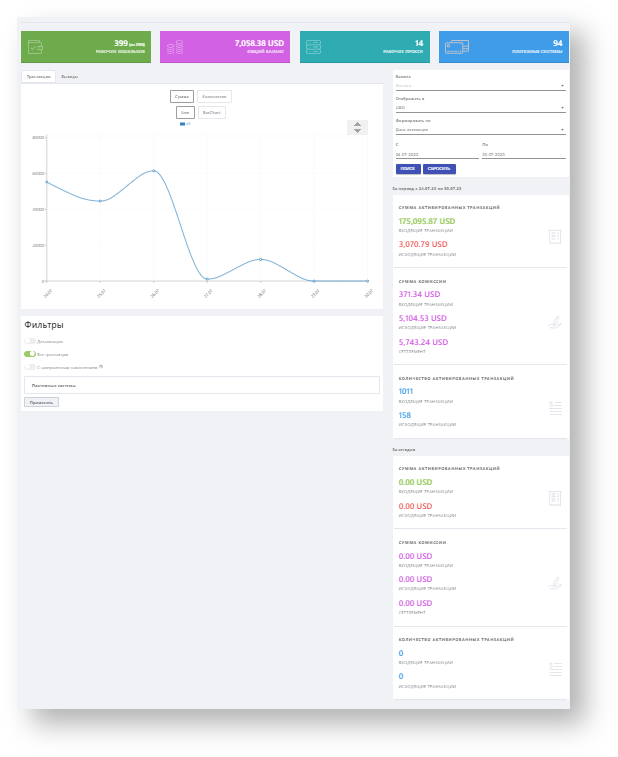 Image Modified
Image Modified
Вы можете сформировать график транзакций/выводов за определенный период, отобразить данные на графике в определенной валюте.
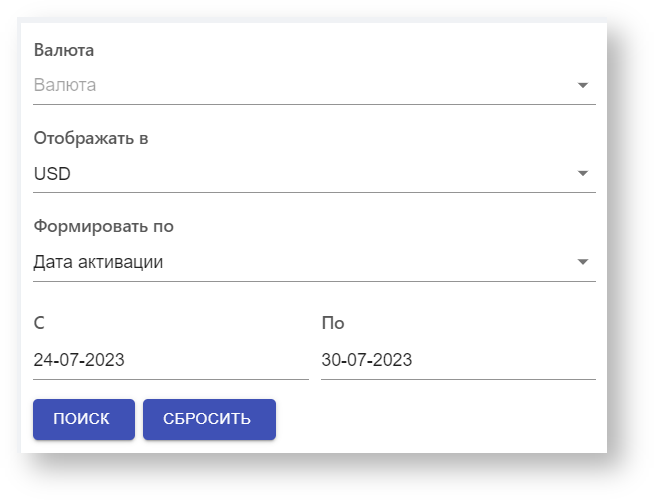
Для этого необходимо в блоке с фильтрами указать следующие данные:
| Наименование | Описание | Комментарии |
|---|---|---|
| Валюта | Выбор валюты | Из выпадающего списка выберите валюту |
| Отобразить в | Выбор отображаемой валюты | Из выпадающего списка выберите валюту. Сумма на графике сконвертируется в выбранную валюту ( по умолчанию выставлен "USD" ) |
| Дата активации/ создания/ завершения накопления | Выбор даты активации/ создания | Из выпадающего списка выберите тип сортировки по дате активации / создания / завершения накопления |
| С | Выбор периода, за который нужно посмотреть статистику | Из выпадающего календаря выберите начало периода, за который нужно посмотреть статистику |
| По | Из выпадающего календаря выберите конец периода, за который нужно посмотреть статистику |
Для запуска процесса поиска нажмите кнопку Поиск, для очистки введенной в поля информации нажмите кнопку Сбросить.
Статистическая информация о сумме активированных транзакций, количеству активированных транзакций за указанный выше период и аналогичная информация за текущий день.
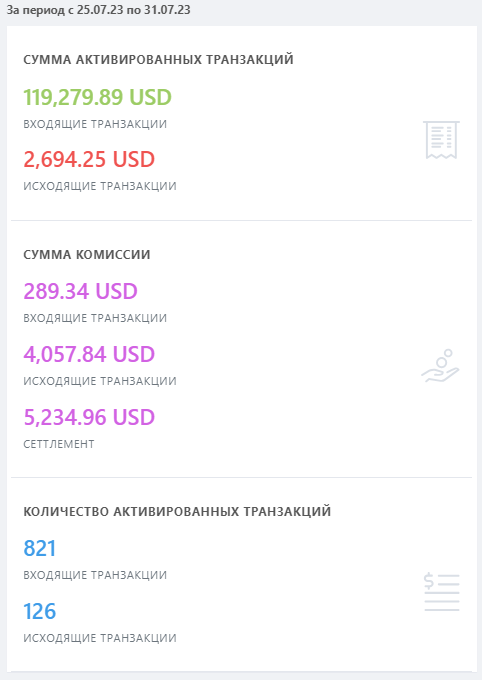
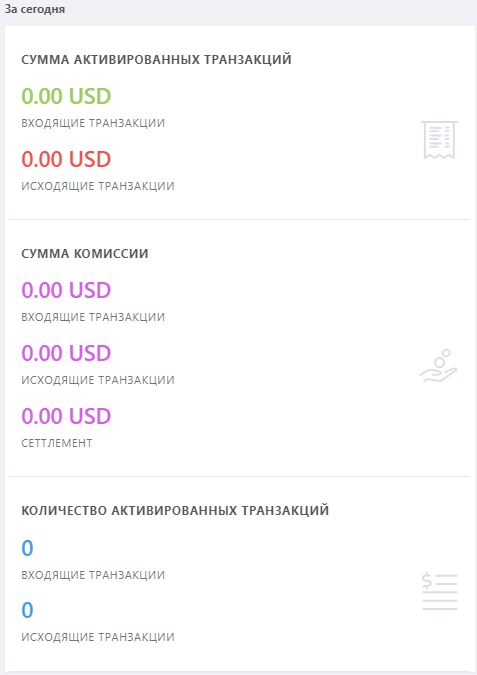
Вкладка Транзакции
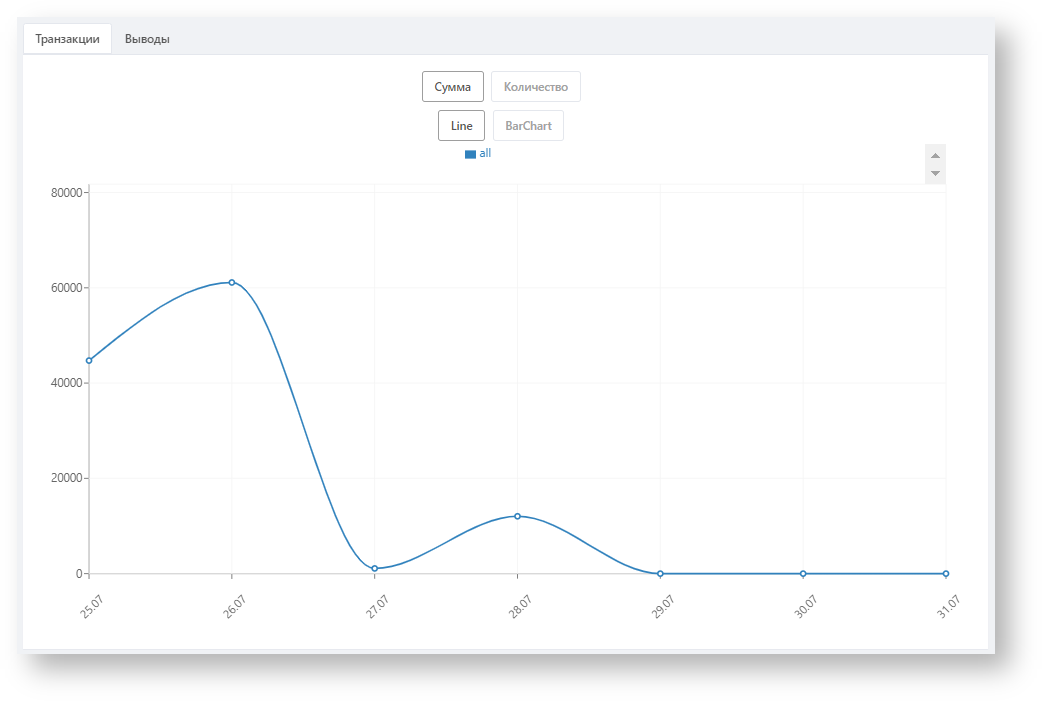 На вкладке Транзакции расположен график, отображающий статистическую информацию по транзакциям.
На вкладке Транзакции расположен график, отображающий статистическую информацию по транзакциям.
Отображаемая информация формируется нажатием кнопок:
 - отображается график сумм транзакций по дням;
- отображается график сумм транзакций по дням;
 - отображается график количества транзакций по дням;
- отображается график количества транзакций по дням;
 - выбор внешнего вида отображаемой диаграммы (график);
- выбор внешнего вида отображаемой диаграммы (график);
 - выбор внешнего вида отображаемой диаграммы (гистограмма).
- выбор внешнего вида отображаемой диаграммы (гистограмма).
Вкладка Выводы
 На вкладке Выводы расположен график, отображающий статистическую информацию по выводам средств.
На вкладке Выводы расположен график, отображающий статистическую информацию по выводам средств.
Отображаемая информация формируется нажатием кнопок:
 - отображается график сумм транзакций по дням;
- отображается график сумм транзакций по дням;
 - отображается график количества транзакций по дням;
- отображается график количества транзакций по дням;
 - выбор внешнего вида отображаемой диаграммы (график);
- выбор внешнего вида отображаемой диаграммы (график);
 - выбор внешнего вида отображаемой диаграммы (гистограмма).
- выбор внешнего вида отображаемой диаграммы (гистограмма).
Фильтры вкладок
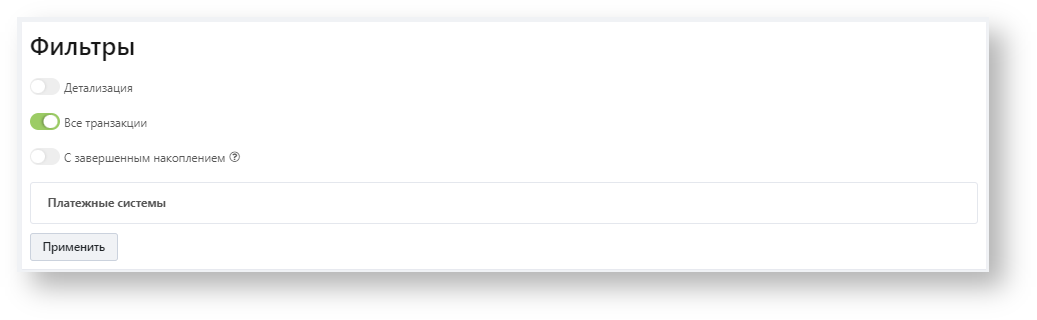
| Фильтр | Описание |
|---|---|
| Детализация | Включение фильтра "детализация" позволяет смотреть сумму (или количество) транзакций в валюте прихода |
| Все транзакции | Включает/ выключает отображение линии значения суммы всех транзакций |
| С завершенными накоплениями | Отображение на графике суммы только по тем транзакциям, по которым завершено накопление |
| Платежные системы | Включает/ выключает отображение данных по выбранным платежным системам |
Транзакции
Вкладка отображает список всех транзакций, произведенных по всем типам электронных платежных систем.
Для перехода во вкладку Транзакции выберите пункт меню Оплаты → Транзакции → Транзакции.
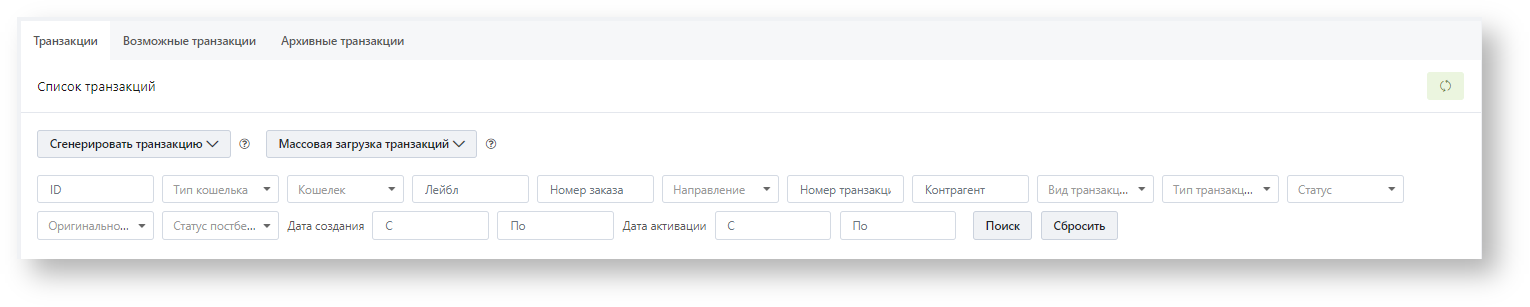 Image Removed
Image Removed Image Added
Image Added
Фильтры вкладки "Транзакции"
| Наименование | Описание | Комментарии | |||
|---|---|---|---|---|---|
| ID | Порядковый номер транзакции в системеВведите номер транзакции | Ручной ввод | |||
| Тип кошелька | Тип электронной платежной системы | Из выпадающего списка выберите тип платежной системы кошелька | Кошелек | Номер кошелька | Из выпадающего списка выберите наименование кошелька |
| Лейбл | Идентификатор пользователя в системе клиентаКлиента | Ручной ввод | |||
| Номер заказа | Идентификатор транзакции в системе Клиента | Ручной ввод | |||
| Направление | Направление транзакции | Из выпадающего списка выберите направление транзакции:
| |||
| Номер транзакции | Идентификационный номер транзакции | Ручной ввод | |||
| Контрагент | Имя контрагента | Ручной ввод | Вид транзакции | Вид транзакции | |
| Тип транзакции | Тип транзакции | Из выпадающего списка выберите тип транзакции:
| Статус | Статус транзакции | Из выпадающего списка выберите статус транзакции:
|
| Оригинальность | Признак отвечающий за подлинность транзакции | Из выпадающего списка выберите оригинальность транзакции:
| |||
| Статус постбека | Статус постбека | Из выпадающего списка выберите статус постбека:
| |||
| Дата создания | |||||
| С | Период, за который нужно посмотреть статистику | Из выпадающего календаря выберите начало периода, за который нужно посмотреть статистику | |||
| По | Из выпадающего календаря выберите конец периода, за который нужно посмотреть статистику | ||||
| Дата активации | |||||
| С | Период, за который нужно посмотреть статистику | Из выпадающего календаря выберите начало периода, за который нужно посмотреть статистику | |||
| По | Из выпадающего календаря выберите конец периода, за который нужно посмотреть статистику | ||||
После указания всех необходимых параметров поиска нажмите кнопку Поиск. Для сброса установленных параметров нажмите кнопку Сбросить.
Для обновления данных во вкладке нажмите кнопку ![]() .
.
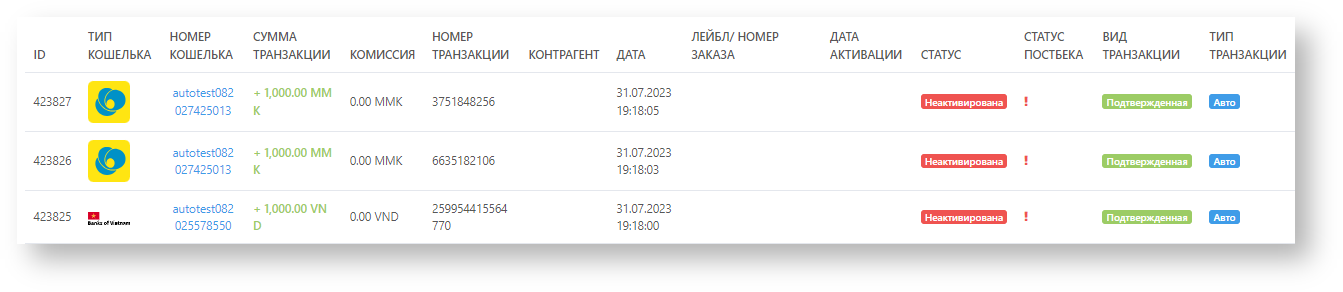 Image Removed
Image Removed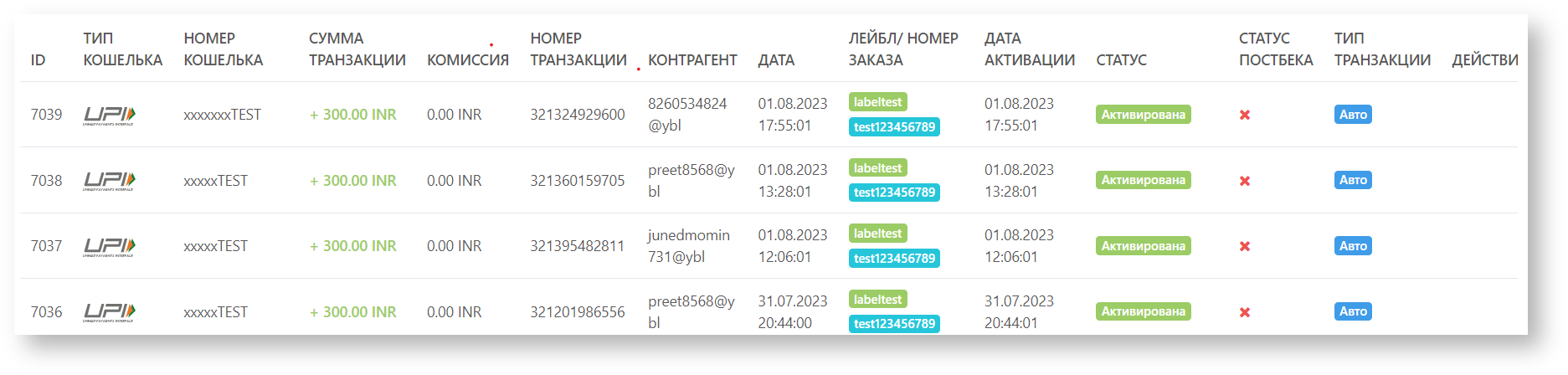 Image Added
Image Added
Столбцы таблицы Транзакции
| Наименование | Описание | Комментарии | ||
|---|---|---|---|---|
| ID | Отображает уникальный идентификатор транзакции | |||
| Тип кошелька | Отображает тип электронной платежной системы | |||
| Номер кошелька | Отображает номер кошелька | |||
| Сумма транзакции | Отображает сумму транзакции | |||
| Комиссия | Отображает комиссию транзакции | |||
| Номер транзакции | Отображает номер транзакции | |||
| Контрагент | Отображает имя контрагента | |||
| Дата | Отображает дату и время логирования транзакции | |||
| Лейбл/Номер заказа | Отображает уникальный идентификатор пользователя | |||
| Дата активации | Отображает дату активации транзакции | |||
| Статус | Отображает статус совершенной транзакции | Возможны статусы транзакции:
| ||
| Статус постбека | Отображает статус посбека | Вид транзакции | Отображает вид транзакции | |
| Тип транзакции | Отображает тип транзакции |
Выводы
Вкладка отображает список всех выводов, произведенных по всем типам электронных платежных систем.
Для перехода во вкладку Выводы выберите пункт меню Оплаты → Выводы.
 Image Removed
Image Removed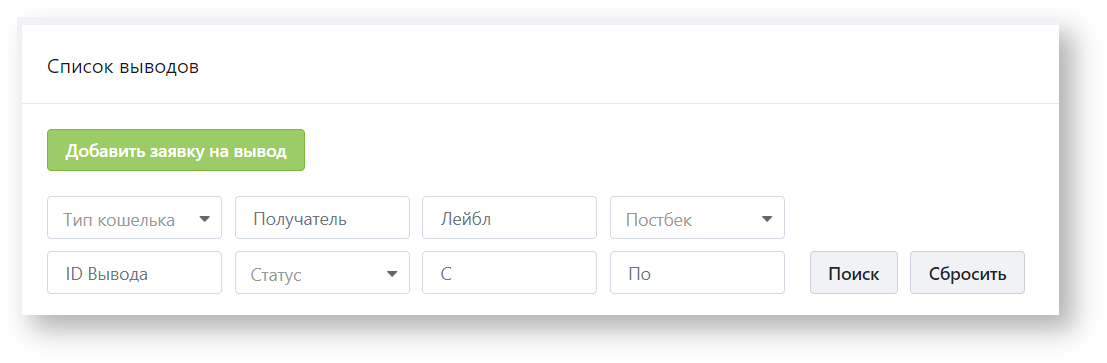 Image Added
Image Added
Фильтры вкладки Выводы
| Наименование | Описание | Комментарии | ||
|---|---|---|---|---|
| Тип кошелька | Тип электронной платежной системы | Из выпадающего списка выберите тип платежной системы кошелька | ||
| Способ вывода | Способ вывода | Из выпадающего списка выберите способ вывода:
| ||
| Тип заявки | Тип заявки на вывод | Из выпадающего списка выберите тип заявки на вывод:
| ||
| Отправитель | Номеркошелька | отправителяРучной ввод | Идентификатор | Идентификатор отправителя|
| Ручной ввод | Получатель | Номер кошелька получателя | Ручной ввод | |
| Лейбл | Идентификатор пользователя в системе клиента | Ручной ввод | ||
| Постбек | Статус постбека | Из выпадающего списка выберите постбек:
| ||
| ID вывода | Идентификатор вывода | Ручной ввод | ||
| Статус | Статус вывода | Из выпадающего списка выберите статус вывода:
| ||
| С | Период, за который нужно посмотреть статистику | Из выпадающего календаря выберите начало периода, за который нужно посмотреть статистику | ||
| По | Из выпадающего календаря выберите конец периода, за который нужно посмотреть статистику |
После указания всех необходимых параметров поиска нажмите кнопку Поиск. Для сброса установленных параметров нажмите кнопку Сбросить.
Для обновления данных на вкладке нажмите кнопку ![]() .
.
 Image Removed
Image Removed Image Added
Image Added
Столбцы таблицы Выводы
| Наименование | Описание | Комментарии | ID | Отображает порядковый номер выводов в системе||
|---|---|---|---|---|---|
| Тип | Отображает тип электронной платежной системы | Способ вывода | Отображает способ вывода | ||
| Дата заявки | Отображает дату создания заявки на вывод | ||||
| ID вывода | Отображает идентификатор вывода | ||||
| Тип заявки | Отображает тип заявки на вывод | Возможные типы заявок:
| |||
| Кошелек отправителя | Отображает номер кошелька отправителя | ||||
| Кошелек получателя | Отображает номер кошелька получателя | ||||
| Лейбл | Отображает идентификатор пользователя | ||||
| Сумма | Отображает сумму вывода | ||||
| Статус | Отображает статус совершенного вывода | Возможные статусы выводов:
| |||
| Вид заявки | Отображает вид заявки на вывод | Возможные виды заявки:
| |||
| Постбек | Отображает статус постбека | ||||
| Комментарий | Отображает комментарий | Действия | Отображает действия для вывода |
Создание заявки на вывод
Для создания заявки на вывод, необходимо перейти на страницу Выводы Оплаты → Выводы и выполнить следующие шаги:
- Нажмите на кнопку Добавить заявку на вывод.
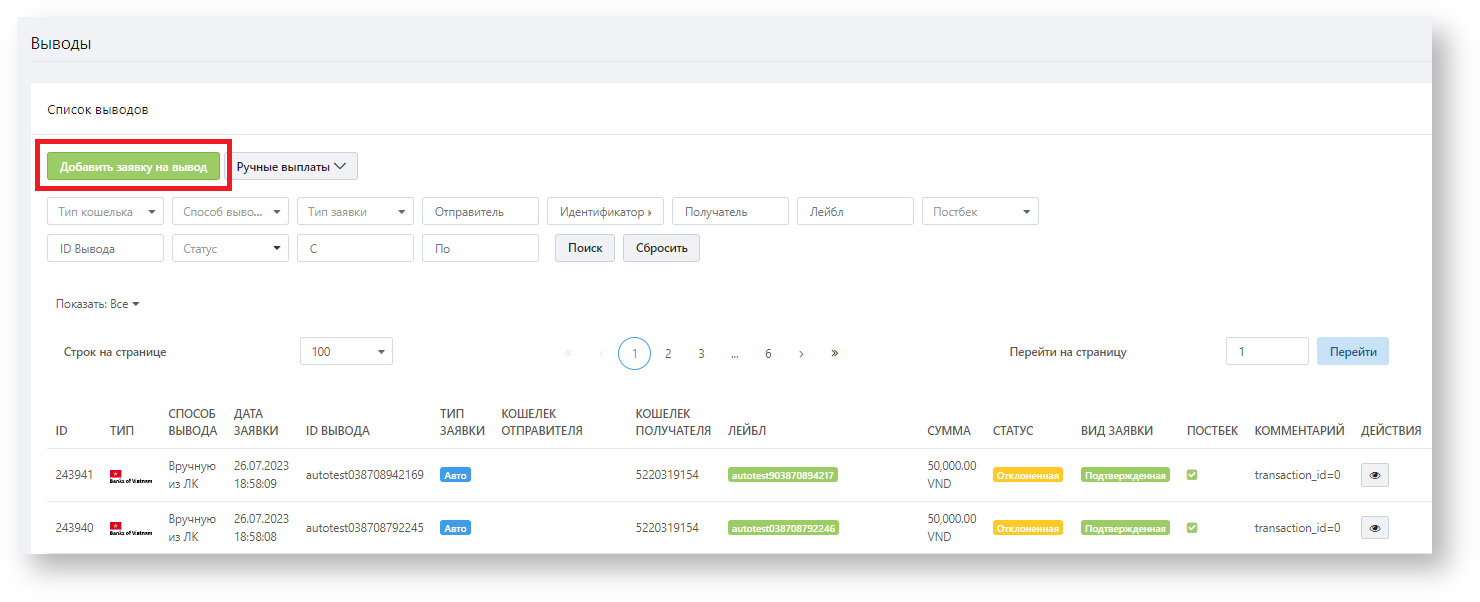
- Выберите из списка нужную ПС.
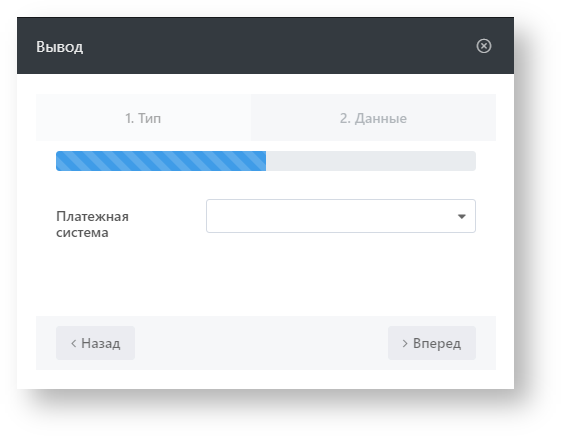
- Заполните поля для создания заявки в следующем окне (список полей стандартизирован и не все поля являются обязательными. Для создания заявки по определенной ПС, необходимо заполнить обязательные поля для этой ПС).
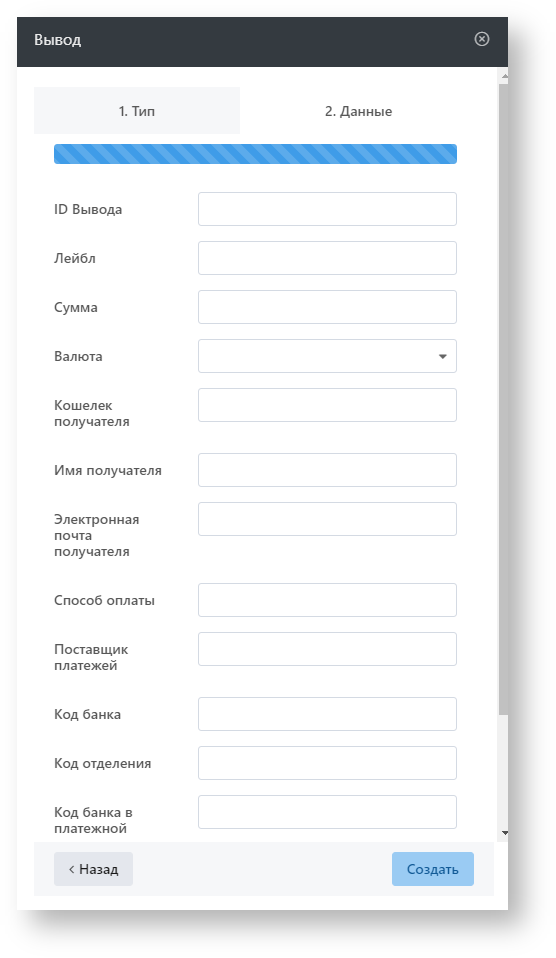
Настройка учетной записи
При необходимости изменения настроек учетной записи выберите пункт меню Client → Настройки.
В открывшемся окне найдите раздел под названием Настройки.
Раздел Настройки профиля
В данном разделе клиенту доступна возможность смены пароля для авторизации и смена языка.
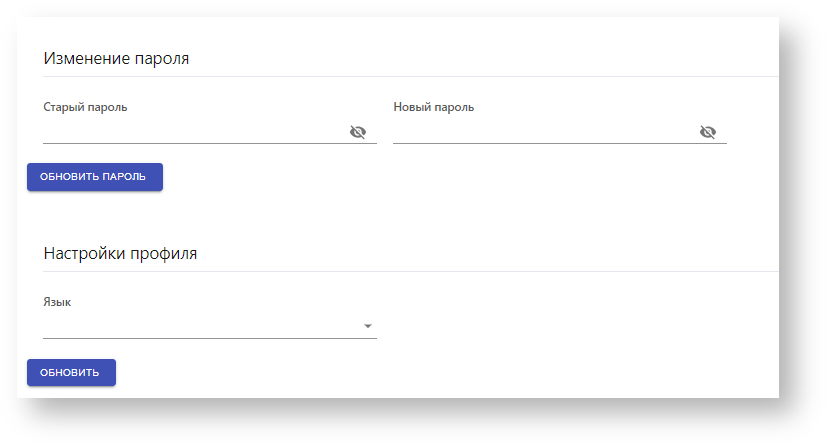 Image Removed
Image Removed
выбрать язык отображения.
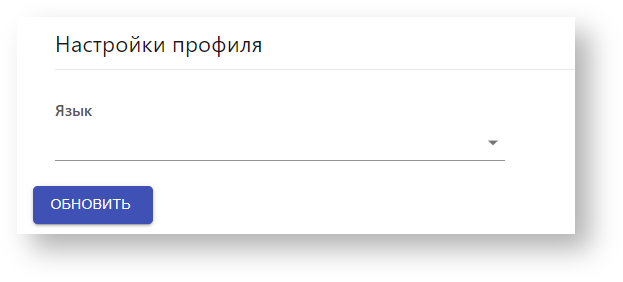 Image Added
Image Added
Для сохранения введенной информации нажмите кнопку Обновить.
Раздел Системные настройки
В данном разделе производятся настройки системы, такие как:
- настройка отображения способов оплаты на плагине UPI типах кошелька;
- настройка поведения системы после совершенной оплаты;
- настройка часового пояса.
Раздел Настройки плагина
В данном разделе приведено описание настройки плагина.
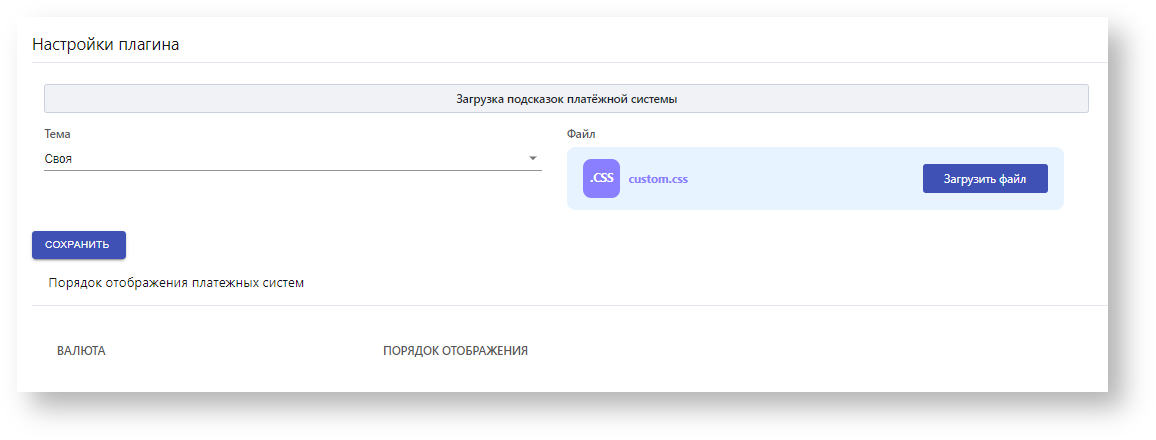 Image Removed
Image Removed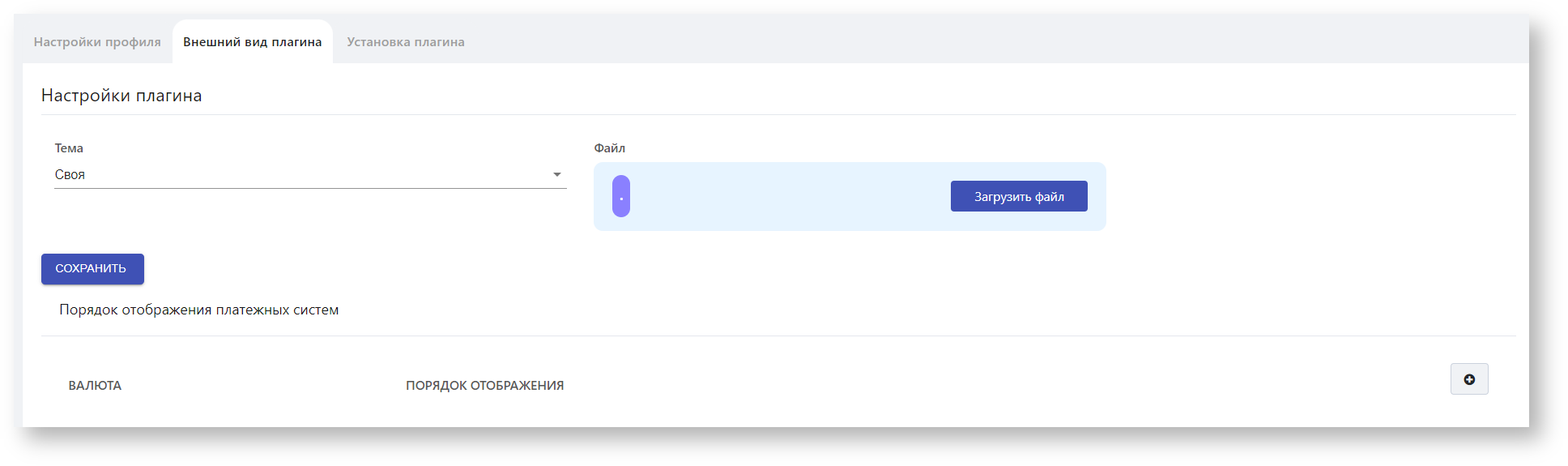 Image Added
Image Added
| Наименование | Описание | Комментарии | Загрузка подсказок платежной системы | Открывается модальное окно со всеми доступными ПСЗагрузка производится перетаскиванием файлов в формате gif | |
|---|---|---|---|---|---|
| Тема | Из выпадающего списка выберите внешний вид отображения плагина | Доступны варианты:
| |||
| Файл | Если в разделе тема выбрано Своя, то открывается поле файл для загрузки css стилей |
Раздел Установка плагина
Данный раздел содержит тело плагина, интегрируемого на сайт Клиента, и описание вводимых параметров.
Для копирования тела плагина в буфер обмена, нажмите кнопку Скопировать.
| Anchor | ||||
|---|---|---|---|---|
|
Поиск осуществленной транзакции
Если возникает ситуация, когда пользователь утверждает, что перевод он осуществил, но деньги в системе ему не пришли. Необходимо перейти в раздел Транзакции в Личном кабинете, по следующему пути: Оплаты -> Транзакции -> Транзакции.
 Image Removed
Image Removed Image Added
Image Added
Далее на странице отобразятся все пользовательские транзакции, необходимо найти транзакцию пользователя по «Номер транзакции» или «Лейбл/Номер заказа» и обратить внимание на «Статус» и «Статус постбека»
 Image Removed
Image Removed Image Added
Image Added
Статусы постбеков:
| Транзакция активирована и отправлен постбек об успешной оплате, денежные средства получены от пользователя |
| Транзакция активирована, но пользователь перевел денежные средства на сумму меньшую чем минимальный депозит, система ожидает повторного пополнения пользователя суммы для достижения порога минимального депозита, т.е. идет процесс накопления |
| Транзакция не активирована, система не видит накопления и не отправляет постбек, ожидая момента активации транзакции |
| Ошибка отправки постбека |
| Info |
|---|
Транзакция является успешно полученной, только тогда, когда система активировала транзакцию и пользователь оплатил или набрал сумму большую сумме минимального депозита |
Отложенная автоматическая активация транзакций
Включение функционала Отложенной автоматической активации транзакций производится ТП Paykassma по запросу. Данный функционал хорошо зарекомендовал себя при работе с пользователями, осуществляющими многочисленные транзакции подряд. В таком случае информация о зачислениях, необходимая для активации транзакций, может приходить в Paykassma с небольшой задержкой (до 5 минут).
При включении функционала, если данные для активации, которые вводят пользователи не находятся в системе, то:
- Paykassma производит автоматическое запоминание введенных данных и выдаст пользователю окно следующего вида:
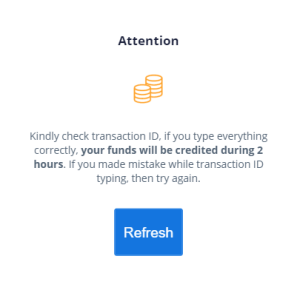
2. При поступлении в Paykassma информации о совершенном платеже от Платежной Системы, активация произойдет автоматически. Дополнительное участие и активных действий от пользователя не требуется.
Содержимое раздела "Личный кабинет"
| Table of Contents |
|---|